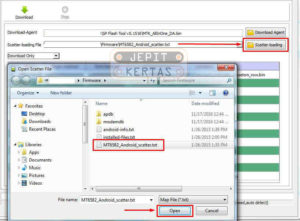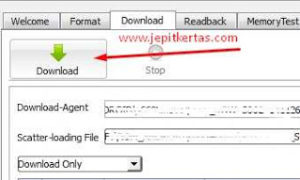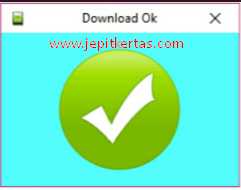Ponsel android satu ini dibekali spesifikasi yang terbilang high-end atau menengah ke atas. Tapi siapa tau, dengan spesifikasi sebagus apapun suatu saat akan mengalami error atau bermasalah. Apalagi jika suka dengan menggunakan aplikasi yang aneh-aneh untuk di install pada device Acer Liquid Z500. Dengan cara flash sangat di harapkan bisa mengatasinya. Karena setiap HH akan memiliki resiko bootloop. Bootloop ini tidak akan pandang bulu menghajar semua smartphone.
Bagi yang sudah mengalaminya mungkin dengan Cara Flash Acer Liquid Z500 dengan Flashtool ini bisa membantu untuk mengembalikan ke keadaan normal lagi. Dengan cara flashing ini juga terbilang mudah dan cepat. Asalkan step by stepnya benar pasti akan berhasil.
Oke kita langsung saja mulai untuk tutorial flashingnya.
- Firmware Rom Acer Liquid Z160
- Driver MTK
- Driver USB VCOM
- Flashtool
- SN WRITE Tool (optional untuk restore IMEI caranya cek di Cara Restore IMEI Yang Hilang Dengan SN Write Tool)
- Kabel Data
- PC / Komputer
BACA JUGA:
- Kumpulkan bahan diatas di satu tempat agar mudah diakses.
- Ekstrak firmware Acer Liquid Z500 dan pastikan kamu melihat file berformat “MTxxxx_Android_scatter.txt“.
- Install driver dan pastikan juga terinstall dengan benar.
- Buka dan jalankan aplikasi Flash Tool.
- Klik pada “Scatter-loading” lalu arahkan ke folder firmware dan pilih file berformat “MT65xx_Android_scatter.txt” tadi.
- Tunggu semua file termuat di aplikasi.
- Lalu biarkan posisi mode di “Download Only” setelah itu klik “Download” warna hijau.
- Sekarang matikan ponsel Acer Liquid Z500 dan lepaskan baterai.
- Setelah itu sambungkan dengan kabel data ke PC.
- Tunggu beberapa detik agar mengenali device dan proses flashing akan berjalan secara otomatis.
- Tunggu sampai proses selesai yang ditandai dengan notif lingkaran hijau.
- Setelah muncul tanda diatas, lepaskan kabel data, pasang baterai, dan coba nyalakan.
- Untuk booting pertama kali akan sedikit lebih lama, jadi tunggu saja sampai masuk ke menu wizard.
NOTE:
- Jika proses tidak berjalan, silahkan ganti pada mode “Download Only” menjadi “Firmware Upgrade“, jangan lupa lepaskan kabel data terlebih dahulu sebelum menggantinya.
- MOHON BACA SAMPAI SELESAI SEBELUM EKSEKUSI.
- SAYA TIDAK BERTANGGUNG JAWAB ATAS KESALAHAN YANG AKAN TERJADI PADA HH KAMU.
- BACA NOTE DI BAWAH TUTORIAL (JIKA ADA).
- BACKUP LAH DATA YANG DI RASA PENTING.
DO WITH YOUR OWN RISK